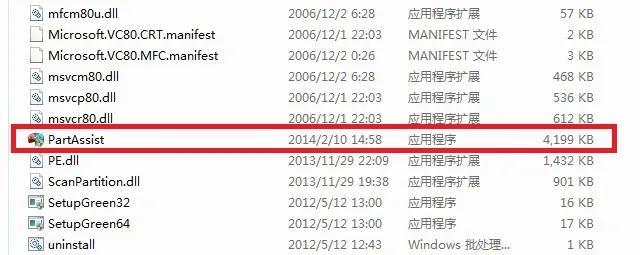虚拟机如何安装uos(虚拟机安装国产操作系统)
按上级要求,单位上的电脑操作系统要逐步用国产系统替代,我作为“资深”IT人才,要先行一步,做第一个吃螃蟹的,看有无替代的可能。日常工作还得做,不能贡献自己的电脑,只能先用虚拟机试试了。
在VirtualBox官网上下载最新版的VirtualBox软件,默认方式安装,很顺利。我当前用的windows7专业版,硬件配置一般,256G固态硬盘。

系统配置
打开VirtualBox,新建虚拟机,设置好名称、虚拟机所在文件夹、类型和版本(linux类型,Ubuntu64位),下一步是虚拟内存,一定要设大点,我设置的4G,小了的话会系统卡死在桌面。下一步是虚拟硬盘,我硬盘小设置的30G,硬盘大的话就多设置些(UOS至少要求20G)。
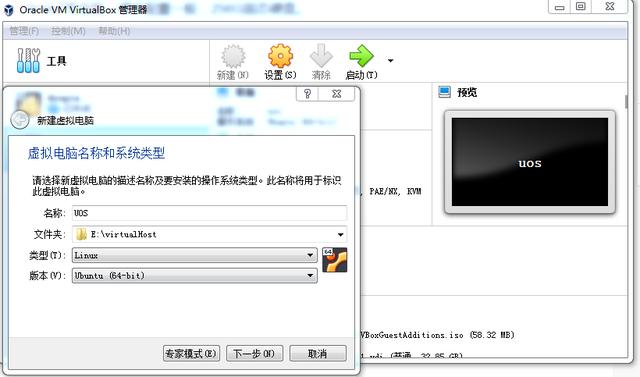
设置

设置完成
去统信官网下载系统镜像,我下载的是统信桌面操作系统个人版(1030)x86_64,iso文件2.91G。设置刚才创建的虚拟机uos,在存储项里把光盘设置为刚才下载的iso文件。

设置光盘为iso文件
现在就可以启动虚拟机,来安装系统了。安装过程:

安装菜单,选第1项

加载画面

选语言
分区稍复杂些。据说使用全盘分区可能会出问题,所以选择了手动分区。小白使用手动分区,可以选择只分一个“根”分区,就是全挂载到“/”。我这里因为内存小,所以分了两个区,一个根“/”,一个交换分区。

红框里有按钮,点开是设置分区

22G全部挂载到根“/”分区

根20G,交换分区2G

安装过程

完成
安装完成后先关机,设置VirtualBox中的虚拟机,把虚拟的光盘退出来或者修改启动顺序,把硬盘调整到光盘前面。这样才能正常启动新安装的系统,否则又进入光盘安装系统了。再次启动虚拟机,就进入新系统了。

系统启动选项
初次使用,要设置语言、键盘布局、时区和用户。

语言

键盘

时区

账号密码

完成
到这里,系统安装完成,可以输入密码进入系统折腾一番了[机智]
简单试用了下,上网、听音乐、写文档等等基本需求还是能满足,软件商店里有wps、QQ、微信等,一般办公应该没问题。现在就担心打印机怎么办,linux下的驱动程序是个麻烦问题。

“开始”菜单

浏览器上网

软件商店
软件商店发现一款叫“打印机”的软件,看评论,有网友用过了,成功安装了一些常见打印机,比如hp m1005,看来打印还是可以解决的。
下一步,得找个“小白鼠”电脑,真正的安装上试用一下,用在日常办公环境下,才能真正的发现问题。国产化是趋势,挡不住了。
,免责声明:本文仅代表文章作者的个人观点,与本站无关。其原创性、真实性以及文中陈述文字和内容未经本站证实,对本文以及其中全部或者部分内容文字的真实性、完整性和原创性本站不作任何保证或承诺,请读者仅作参考,并自行核实相关内容。文章投诉邮箱:anhduc.ph@yahoo.com